Meskipun saya memiliki MacBook Air pertengahan 2012, saya sangat jarang menggunakannya. Sejauh ini saya telah menginstal beberapa aplikasi, sebagian besar yang saya instal adalah aplikasi yang diunduh dari Toko resmi official.
Saya telah menginstal Windows 8.1 di MacBook Air ini dan setiap kali saya menyalakan notebook cantik ini, saya boot ke Windows untuk memperbarui antivirus dan program lainnya. Pagi ini, saat menyusun 5 alat gratis yang berguna untuk pengguna dual boot, saya memutuskan untuk menginstal NTFS Free untuk Mac OS X, sebuah program gratis yang memungkinkan Anda membaca dan menulis ke drive USB NTFS dari Mac OS X.
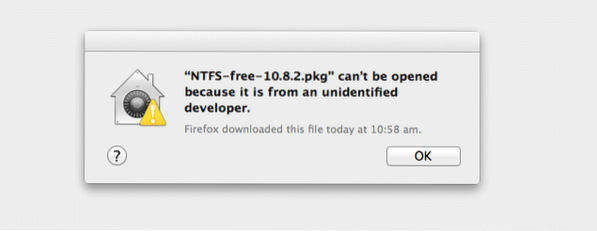
Setelah mengunduh aplikasi dari halaman pengembang, saya meluncurkan aplikasi dengan harapan itu akan meluncurkan pengaturan tetapi saya mendapat dialog dengan kesalahan yang mengatakan bahwa “NTFS free.pkg tidak bisa dibuka karena dari pengembang yang tidak dikenal.Seperti yang mungkin Anda ketahui, Windows 8 dan versi Windows di atasnya juga menyertakan fitur serupa yang disebut SmartScreen, yang mencoba memblokir program yang kurang dikenal. Tapi di Windows 8/8.1, Anda cukup mengklik opsi Info lebih lanjut dan kemudian klik tombol Jalankan saja untuk melanjutkan menginstal atau menjalankan program.
Menurut basis pengetahuan Apple, versi terbaru Mac OS X menyertakan fitur yang disebut GateKeeper, dan dengan pengaturan default, ini memungkinkan Anda menjalankan aplikasi yang diunduh dari toko aplikasi Mac dan pengembang yang teridentifikasi saja, artinya aplikasi yang diunduh dari pengembang yang teridentifikasi akan diblokir dengan default pengaturan.
Meskipun ini adalah ide bagus untuk mengamankan Mac Anda, tidak semua aplikasi di luar sana dari pengembang yang tidak dikenal adalah aplikasi berbahaya dan sebagian besar aman untuk dipasang dan digunakan.
Dalam panduan ini, kami akan menunjukkan kepada Anda bagaimana Anda dapat meluncurkan aplikasi ketika Anda melihat "Tidak dapat dibuka karena berasal dari pengembang yang tidak dikenal" ketika mencoba meluncurkan aplikasi yang diunduh dari web.
Luncurkan aplikasi yang diunduh dari pengembang tak dikenal dengan melewati GateKeeper
Langkah 1: Arahkan ke folder Unduhan.
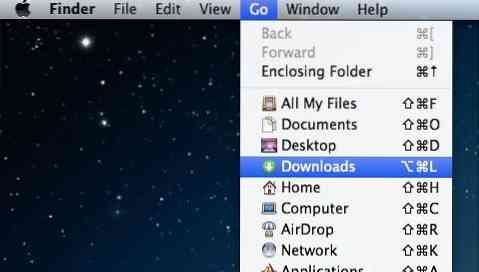
Langkah 2: Klik kanan pada file aplikasi yang ingin Anda luncurkan, lalu klik Buka. Itu dia! Anda tidak akan melihat pesan di atas sekarang!
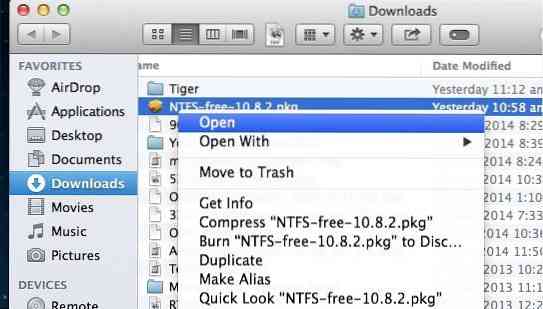
Konfigurasikan GateKeeper untuk mengizinkan aplikasi diunduh dari mana saja
Jika Anda sering menginstal aplikasi yang diunduh dari web dan ingin sepenuhnya menonaktifkan fitur GateKeeper ini, berikut adalah cara melakukannya.
Langkah 1: Buka Preferensi Sistem. Anda dapat membuka yang sama dengan mengklik menu logo Apple dan kemudian mengklik System Preferences.
Langkah 2: Klik Keamanan dan Privasi.
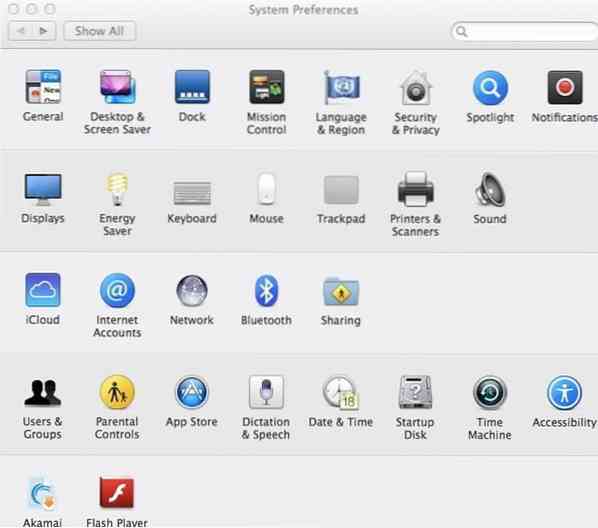
Langkah 3: Beralih ke Umum tab. Di bawah opsi berjudul Izinkan aplikasi diunduh dari, pilih Dimana saja. Jika opsi tidak aktif, klik tombol Kunci yang terletak di sudut kiri bawah jendela untuk membuat perubahan. Ketik kata sandi akun Anda jika Anda diminta untuk melakukannya.
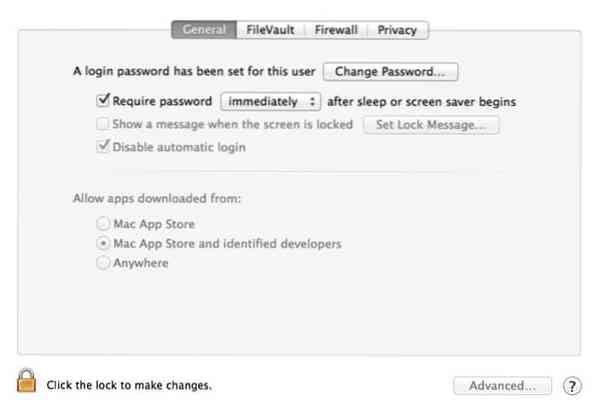
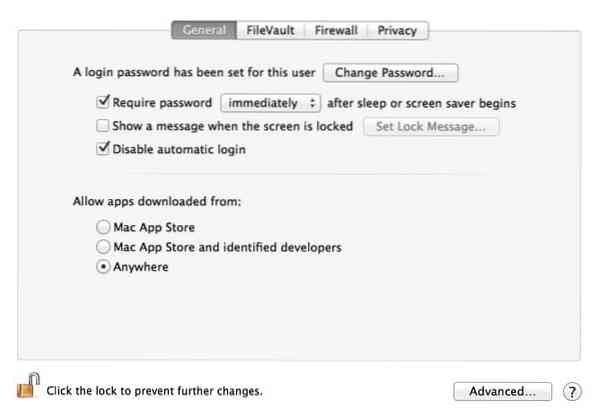
Setelah Anda memilih opsi Anywhere, klik ikon kunci lagi untuk mencegah perubahan lebih lanjut. Itu dia! Mulai sekarang dan seterusnya, Anda tidak akan melihat pesan saat mencoba menjalankan aplikasi yang diunduh dari pengembang tak dikenal.
 Phenquestions
Phenquestions


